Przechwytywanie wideo, audio, samouczek online, itp. W systemie Windows / Mac, i można łatwo dostosować rozmiar, edytować wideo lub audio i wiele więcej.
- Rejestrator ekranu
- Rejestrator wideo Mac
- Windows Video Recorder
- Mac Audio Recorder
- Rejestrator audio systemu Windows
- Rejestrator kamery internetowej
- Rejestrator gier
- Rejestrator spotkań
- Rejestrator połączeń Messenger
- Skype Recorder
- Rejestrator kursu
- Rejestrator prezentacji
- Chrome Recorder
- Rejestrator Firefox
- Zrzut ekranu w systemie Windows
- Zrzut ekranu na komputerze Mac
Jak nagrywać filmy Livestorm w wyższej jakości w 2023 roku z łatwością
 Zaktualizowane przez Lisa Ou / 12 kwietnia 2021 16:40
Zaktualizowane przez Lisa Ou / 12 kwietnia 2021 16:40Livestorm to popularna platforma do webinarów i spotkań, na której użytkownicy mogą przesyłać strumieniowo wideo w jakości HD w czasie rzeczywistym, udostępniać ekrany i sesje treningowe, demo, kursy online i komunikację. Oferuje globalne wrażenia z webinarów, które się nie kończą. Co więcej, Livestorm zapewnia świetne powtórki wideo, strony rejestracji, funkcje brandingowe, logistykę poczty e-mail, widżety, integracje, analizy i wiele innych. Czy podczas codziennego korzystania z Livestorm musisz robić? Nagrywanie webinaru na żywo?
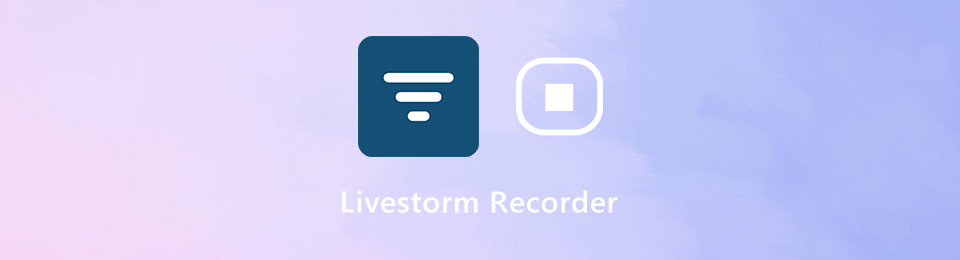
Z różnych powodów będziesz chciał nagrywać zawartość Livestorm. Tutaj w tym poście chcemy przedstawić Ci łatwy w użyciu Rejestrator burzy na żywo aby pomóc Ci nagrywać wszelkie działania na Livestorm w wysokiej jakości.
Część 1: Najlepszy rejestrator burzy na żywo do nagrywania wideo burzy na żywo w wyższej jakości
Jak wspomniano powyżej, wszechstronny Livestorm zapewnia użytkownikom wiele przydatnych funkcji. W niektórych przypadkach chcesz nagrywać swoje działania na Livestorm. Tutaj zdecydowanie zalecamy profesjonalistę FoneLab Screen Recorder abyś mógł zarejestrować wszystko, co się stało podczas korzystania z Livestorm.
Krok 1Ten zalecany rejestrator Livestorm pozwala nagrywać wideo w obu systemach Windows 10/8/7 / XP PC i Mac. Powinieneś pobrać odpowiednią wersję dla swojego systemu, a następnie zainstalować ją.
FoneLab Screen Recorder umożliwia przechwytywanie wideo, audio, samouczków online itp. W systemie Windows / Mac, a także można łatwo dostosować rozmiar, edytować wideo lub audio i więcej.
- Nagrywaj wideo, audio, kamerę internetową i rób zrzuty ekranu w systemie Windows / Mac.
- Wyświetl podgląd danych przed zapisaniem.
- Jest bezpieczny i łatwy w użyciu.
Krok 2Uruchom rejestrator Livestorm i wybierz Magnetowid funkcja. Oprócz funkcji nagrywania wideo Livestorm, umożliwia również Nagrać dźwięk i zrobić zrzut ekranu.
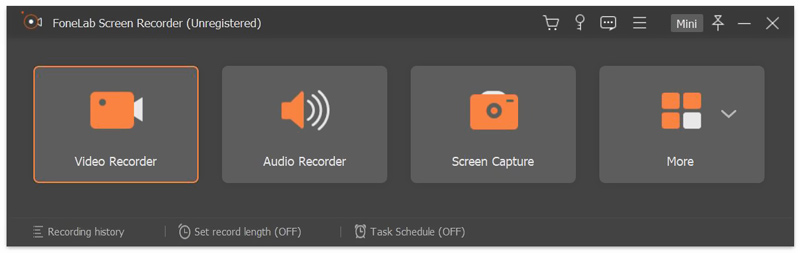
Krok 3Przed nagraniem webinaru Livestorm należy dostosować różne ustawienia nagrywania wideo i audio. Możesz wybrać opcję nagrywania dźwięku Dźwięk systemu, Mikrofon lub obie. Co więcej, możesz dowolnie dostosować region nagrywania w zależności od potrzeb. Jeśli musisz także nagrać twarz, tutaj możesz włączyć kamery internetowe opcja.

Można również udać się do Preferencje okno, aby dostosować więcej ustawień. Na przykład można ustawić klawisze skrótu, aby lepiej kontrolować proces nagrywania Livestorm, lub wybrać format wyjściowy i folder plików docelowych.
Krok 4Po wszystkich tych operacjach możesz kliknąć REC przycisk, aby rozpocząć proces nagrywania Livestorm. Po prostu kliknij Stop przycisk, gdy chcesz zatrzymać nagrywanie.
Krok 5Teraz wchodzisz do okna podglądu, aby sprawdzić plik nagrania Livestorm i edytować go. Możesz łatwo przyciąć nagranie Livestorm, aby zapisać tylko niezbędną część. Następnie kliknij Zapisz przycisk, aby zapisać nagrane wideo Livestorm na komputerze. Plik nagrania Livestorm zostanie automatycznie zapisany w MP4 format. Jeśli wolisz inny format wyjściowy, możesz przejść do Preferencje aby to zmienić.
FoneLab Screen Recorder umożliwia przechwytywanie wideo, audio, samouczków online itp. W systemie Windows / Mac, a także można łatwo dostosować rozmiar, edytować wideo lub audio i więcej.
- Nagrywaj wideo, audio, kamerę internetową i rób zrzuty ekranu w systemie Windows / Mac.
- Wyświetl podgląd danych przed zapisaniem.
- Jest bezpieczny i łatwy w użyciu.
Część 2: Często zadawane pytania dotyczące nagrywania na żywo
Jak działa wersja próbna w Livestorm?
Powinieneś wiedzieć, że Livestorm nie jest całkowicie darmową platformą. Możesz uzyskać bezpłatny abonament i abonament premium z usług Livestorm. Możesz założyć darmowe konto do korzystania z Livestorm po zarejestrowaniu się na jego platformie. Możesz publikować tyle webinariów, ile chcesz za darmo na Livestorm bez dziennego limitu. Jedynymi ograniczeniami bezpłatnej usługi Livestorm są 10 rejestrujących, 10 uczestników i 20 minut.
Jak przygotować nagrane seminarium internetowe?
Jeśli chcesz zrobić nagrane seminarium internetowe, możesz wybrać opcję Przejdź do seminarium internetowego , a następnie skorzystaj z Zaplanuj seminarium internetowe. Następnie możesz wybrać opcję Zautomatyzowane seminarium internetowe, aby utworzyć wstępnie zarejestrowane seminarium internetowe. Następnie należy przesłać plik wideo w trybie MP4 i wybrać czas rozpoczęcia seminarium internetowego. Nagrane webinarium zostanie automatycznie uruchomione po wszystkich tych operacjach.
Jak długo zajmie otrzymanie powtórki z Livestorm?
Możesz uzyskać bezpośredni dostęp do powtórki Livestorm po każdym webinarium. Po kliknięciu seminarium internetowego End można uzyskać powtórkę. Zostanie skompilowany i automatycznie dostępny w bardzo krótkim czasie.
W jaki sposób Livestorm może nagrywać wideo w wyższej jakości? Możesz przejść do zalecanego Rejestrator burzy na żywo aby pomóc Ci nagrywać dowolne czynności w Livestorm z dokładnie oryginalną jakością obrazu i dźwięku. Jeśli nadal masz pytania dotyczące nagrania Livestorm, możesz zostawić nam wiadomość w komentarzu.
FoneLab Screen Recorder umożliwia przechwytywanie wideo, audio, samouczków online itp. W systemie Windows / Mac, a także można łatwo dostosować rozmiar, edytować wideo lub audio i więcej.
- Nagrywaj wideo, audio, kamerę internetową i rób zrzuty ekranu w systemie Windows / Mac.
- Wyświetl podgląd danych przed zapisaniem.
- Jest bezpieczny i łatwy w użyciu.
